

作者:Gina Barrow, 最近更新:July 13, 2017
一、摘要二、TIPS:如何在iPhone上妥善保存Safari瀏覽記錄三、如何在iPhone上恢復Safari瀏覽記錄(無需備份)四、使用iTunes備份回復誤刪的Safari瀏覽記錄五、使用iCloud回復誤刪的Safari瀏覽記錄Safari歷史記錄的常見問題解答
Safari瀏覽記錄恢復有很多選項。 當然,最簡單的方法是使用第三方軟體來恢復它們。 但是,還有其他方法可以恢復 iPhone 已刪除的Safari記錄,那就是使用iTunes或iCloud的備份檔案進行回復。
在本文中,我們將討論這幾種回復Safari瀏覽記錄的可能選項。
有很多選項可以輕鬆方便地恢復Safari歷史記錄,無論是通過備份還是手動恢復,您所需要做的就是在iPhone上變得富有創意和機智,以充分利用設備。
以下是一些保存Safari歷史記錄的最快捷方法:
當您從Safari瀏覽器瀏覽特定站點時,您可以將它們加入書籤,以便在需要時輕鬆返回。 要在Safari瀏覽器上添加書籤,請點按“共享”圖標,然後點按“添加書籤”。
您也可以輕鬆編輯或刪除書籤,按照以下步驟操作:打開Safari然後點擊右下方的編輯。 現在,您將看到已添加書籤的所有網站的列表,您可以根據需要編輯或刪除任何網站。
您還可以手動在iPhone 6/7/8 / X / 12設備上找到已刪除的Safari瀏覽記錄。 透過啟用設置即可。 步驟如下:
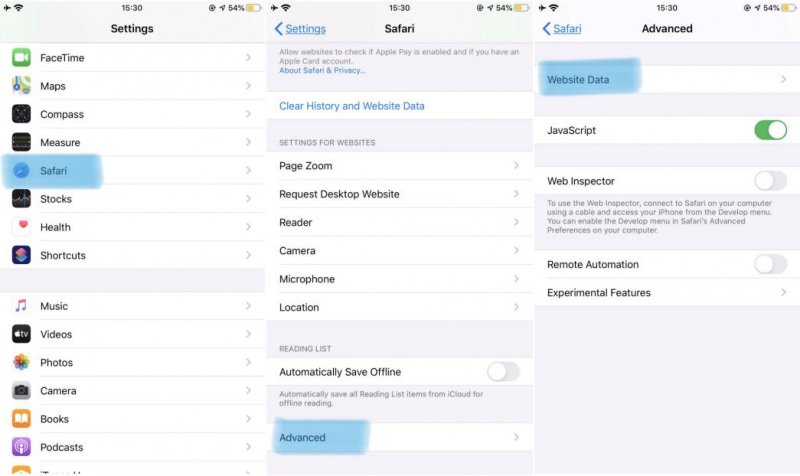
如果您在Safari瀏覽器上訪問網站並需要在一段時間後重新訪問它們,可以考慮將常用鏈接發送到您的電子郵件或其他社交網絡上,通過這種方式,只要你能登入你的賬戶,總能找回網站。
到目前為止,Safari歷史記錄恢復的最便捷方法是使用第三方程序來幫助你。最佳的專業恢復軟體,能夠真正地物超所值。 與任何其他軟件不同,FoneDog iOS數據恢復 使您能夠在回復數據之前預覽檔案內容。
iOS的數據恢復
恢復照片,視頻,聯絡人,訊息,通話記錄,WhatsApp數據等。
從iPhone,iTunes和iCloud恢復數據。
與最新的iPhone 12和最新的iOS 14兼容。
免費下載
免費下載

「FoneDog iOS數據恢復」仍然是所有iOS檔案救回的行家。 它幾乎與所有iOS設備和iOS版本兼容,還為iOS用戶提供了易於操作的界面,不用精通任何it技術知識,任何人都可以輕鬆完成檔案救回。
開始使用 FoneDog iOS數據恢復,只需按照以下步驟操作:
在您的Windows或Mac電腦上安裝 FoneDog iOS數據恢復 ,然後啟動該軟體。 在主頁面,點選“iOS數據恢復”,再點選“從iOS設備恢復”。

使用蘋果原廠USB電纜將iPhone接入電腦,等待軟體自動檢測到您的設備。螢幕上將顯示可回復的文件類型,從中選擇Safari瀏覽記錄或其他要回復的檔案,然後單擊“開始掃描”。

掃描整個iPhone設備可能需要幾分鐘時間,具體取決於您的iPhone中存儲的數據量。
掃描完成後,您將看到Safari瀏覽器中看到您訪問過的所有站點,並且可以全部恢復它們,也可以單僅選擇需要回復的幾個。 完成選擇後,單擊“恢復”。

tips: 一旦發現您刪除或丟失了某些瀏覽記錄,請盡量停止使用iPhone,防止新數據的寫入而導致誤刪的檔案被覆蓋而永久消失。
但是,如果數據已被覆蓋,則可能導致無法恢復。 但是如果你曾經有 備份你的iPhone 到iTunes或iCloud,這個問題就能迎刃而解,你就可以輕鬆從iPhone恢復誤刪的Safari瀏覽記錄。
如果你足夠幸運,你已經設置了 iTunes的 備份,您可以輕鬆地進行Safari歷史記錄恢復。 運用 FoneDog iOS數據恢復 您只需點擊幾下即可恢復它們。 請檢查以下步驟:
如果您已安裝 FoneDog iOS數據恢復,前往“從iTunes備份檔案恢復”。使用蘋果原廠USB電纜將iPhone接入電腦,等待軟體自動檢測到您的設備。

FoneDog將會自動檢測出您的iTunes備份檔案,選擇需要的備份檔案,然後單擊“開始掃描”。

整個掃描完成後,您可以看到iTunes備份中可回復的數據列表,您現在可以在其中預覽每個項目。從中點選Safari瀏覽記錄,單擊“恢復”,即可將檔案回復到你的電腦上。
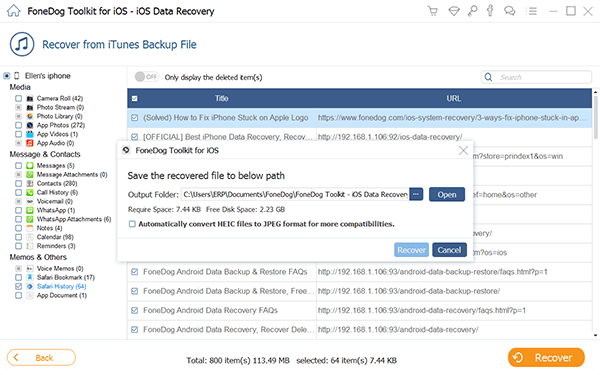
同樣在電腦上啟動FoneDog,選擇“iOS數據恢復”後,單擊左側的“從iCloud備份檔案還原”。
您需要登錄您的iCloud用戶。
FoneDog iOS數據恢復 軟體 保護您的隱私,不會將您的信息存儲在他們的伺服器中。

登錄後,選擇需要的iCloud備份,然後單擊“開始 ”,即從您的iPhone中提取。

同時,軟體將詢問您要提取哪些到文件。 在選項中選擇“ Safari書籤”,然後單擊“下一步”。
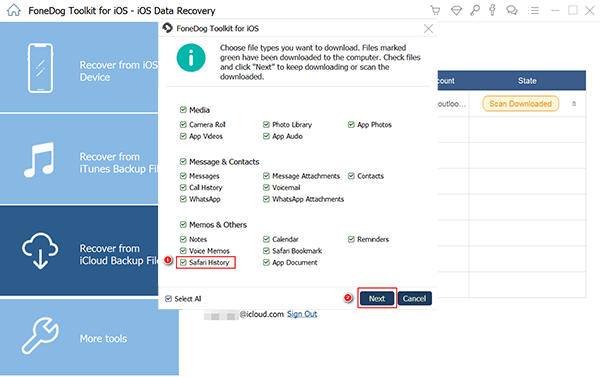
掃描過程將花費幾分鐘。現在,您可以預覽每個一個檔案。 您可以選擇要恢復全部的站點,也可以僅選擇特定站點。 確認好以後,單擊“恢復”。
tips:日常同步iCloud備份時,先轉至設定> iCloud>查找Safari>將其打開>備份>切換滑塊>點擊iCloud Backup。 這會將所有Safari瀏覽記錄和書籤同步到iCloud。
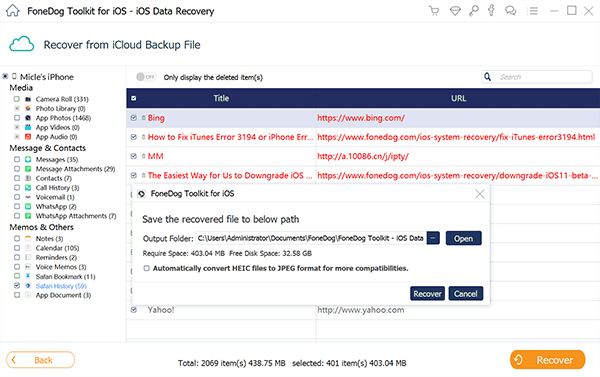
相關文章
如何在iPad上查看Safari瀏覽記錄?
在iPad上查看Safari歷史記錄的步驟與在iPhone上相同。 詳細信息請 按此 參考,以上第二部分的第2點。
如何清除iPhone上Safari上的瀏覽記錄?
您可以通過兩種方式清除,一個通過 設定> Safari>清除歷史記錄和網站數據.
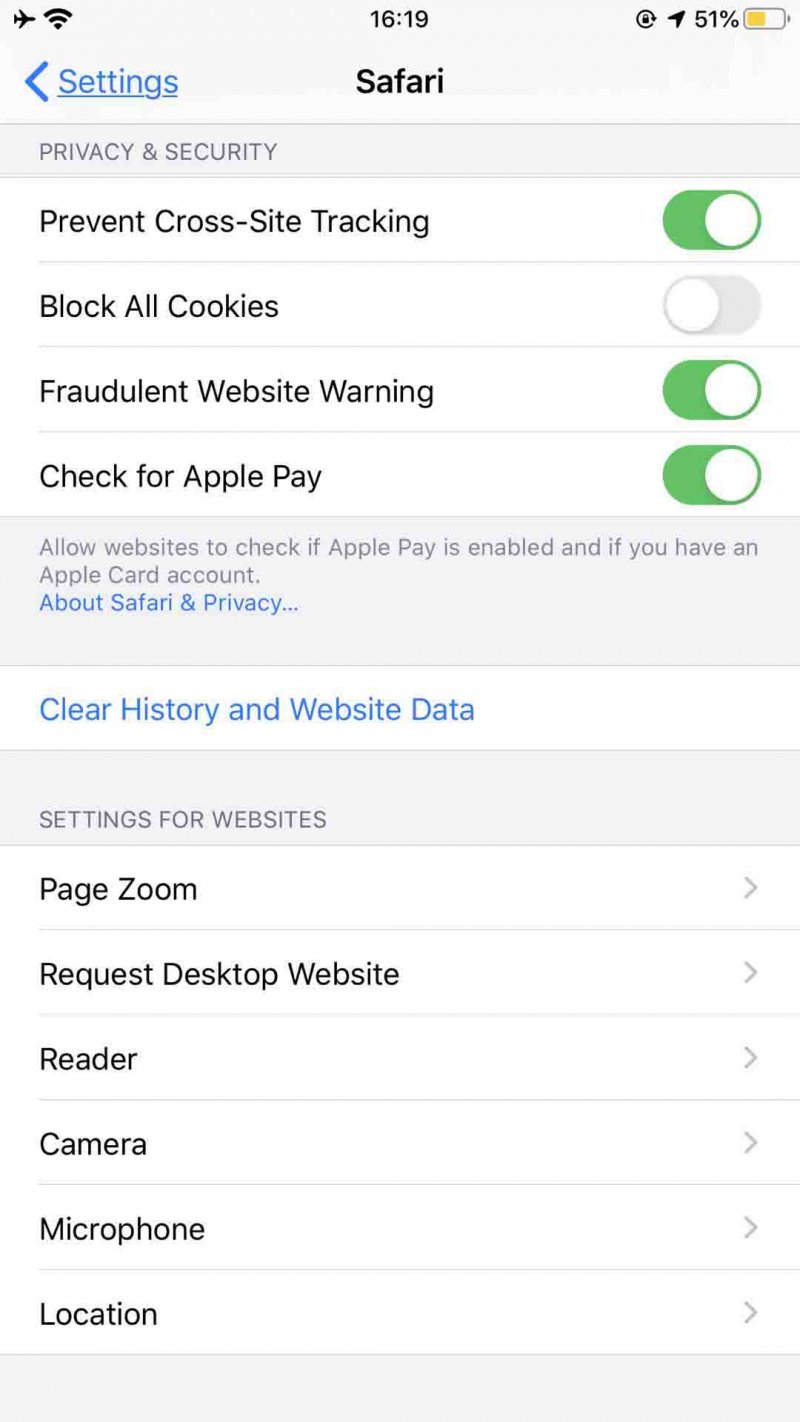
另一種方法包括以下三個步驟:
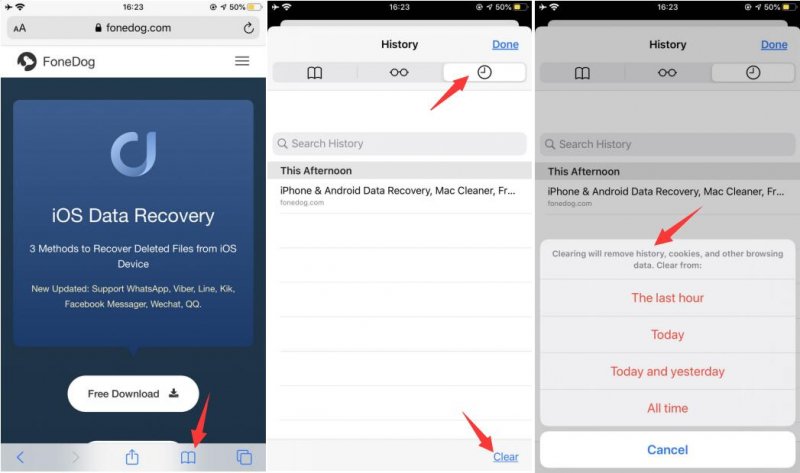
發表評論
留言
熱門文章
/
有趣無聊
/
簡單難
謝謝! 這是您的選擇:
Excellent
評分: 4.4 / 5 (基於 99 個評論)